多くの Apple MacBook は、ハイ ダイナミック レンジ (HDR) ビデオ コンテンツを再生する機能を備えており、より明るい白とより暗い黒をレンダリングし、これら 2 つの極端な違いの間でより微妙な変化が可能になります。そのため、互換性のある MacBook は映画やビデオ シリーズの視聴に最適であり、HDR コンテンツをキャプチャできる iPhone で録画したビデオを視聴するのにも便利です。
MacBook で
ムービーやビデオを表示するのは、場合によっては非常に簡単ですが、場合によってはイライラすることもあります。すでに HDR ディスプレイを備えた互換性のある MacBook を自宅で使用する場合、通常は問題なく動作します。
外部モニターを備えた MacBook
などのより複雑なセットアップの場合、またはビデオを視聴しようとする場合
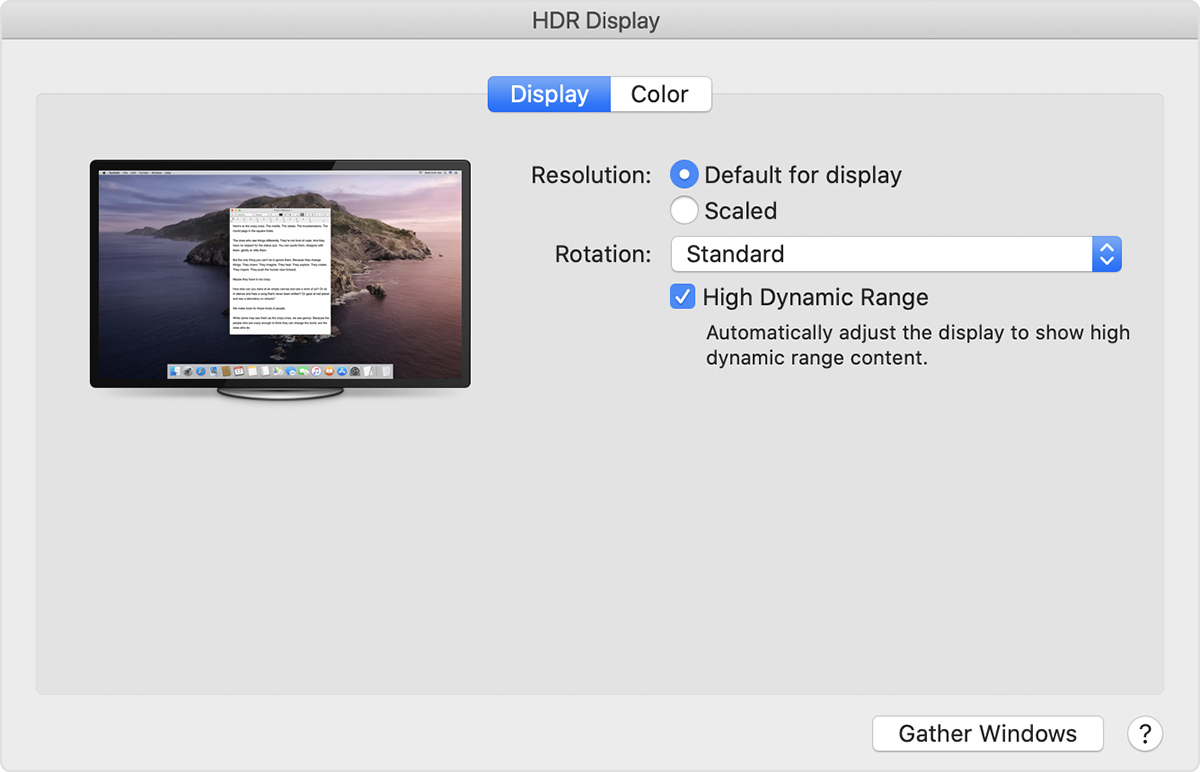
MacBook の画面で HDR 映画を見る方法
MacBook Air または MacBook Pro が内蔵画面に HDR コンテンツを表示できる場合、ラップトップを電源アダプタに接続すると、ダイナミック レンジ全体が表示されます。 MacBook が電源に接続されておらず、バッテリー電源で動作している場合、充電間隔を延長するために標準ダイナミック レンジ (SDR) が表示されることがあります。
Apple は、 このバッテリー節約機能を無効にすることを許可しています。 MacBook の画面で HDR コンテンツを常に最高の品質で表示するには、 システム環境設定の [バッテリー ] または [省エネ] ペインにアクセスし、 [バッテリー使用中にビデオ ストリーミングを最適化する] のチェックを外します。

外部モニターで HDR ビデオを見る方法
HDR機能を備えたMacBookでも再生可能
[システム環境設定 ] の [ディスプレイ ] ペインで、外部モニターの ハイ ダイナミック レンジ が有効になっていることを確認することが重要です。このオプションがオフの場合、HDR10 対応の画面には低品質の SDR のビデオのみが表示されます。


MacBook では HDR が明るく見えないのはなぜですか?
Apple が 2021 年にリリースしたすべての
HDR コンテンツのピーク輝度 1,600 nit に達する XDR ディスプレイが組み込まれています。これはラップトップとしては信じられないほど強力であり、
最新の M2 MacBook Pro や MacBook Air を含む、これまでの他のすべての MacBook には、500 ニト以下の輝度のディスプレイが搭載されています。つまり、HDR ビデオには良好なダイナミック レンジがありますが、見慣れている場合に期待される輝度レベルには遠く及ばないということです。
HDR が外部モニターで白飛びしてしまうのはなぜですか?
HDR ビデオが外部モニターで色あせて見える場合は、ハードウェアまたはソフトウェアに互換性がないことを示しています。システム環境設定でいくつかのオプションをチェックするだけで簡単に解決できる場合があります。モニターが HDR10 および Dolby Vision と互換性がない場合、または MacBook がサポートしていない場合
HDR をサポートする MacBook はどれですか?
2018 年以降に導入されたすべての MacBook Pro および MacBook Air は、HDR ビデオをサポートできます。これは、HDR10 と互換性がある場合、内蔵ディスプレイと外部
モニター
の両方に当てはまります。古いモデルの場合、
MacBook はどの HDR フォーマットをサポートしていますか?
、 など、いくつかの種類があります。ほとんどのテクノロジーと同様に、新しくてより優れたものが常にすぐ近くにあります。 Apple MacBook Air および Pro ラップトップは 多くの HDR 形式をサポートしており、場合によってはコンテンツを外部モニター用の HDR10 に変換します。
注目すべき例外は HDR10+ です。HDR10+ は 2017 年に Samsung と Amazon が共同開発した人気のバリエーションであり、Apple はまだサポートしていない形式です。 HDR10+ には HDR10 との下位互換性があるため、HDR10+ コンテンツは、互換性のあるディスプレイで表示すると、より一般的な HDR10 形式として表示されます。

HDR 互換ハードウェアを MacBook に接続する
ビデオを HDR の素晴らしさのすべてで視聴するには、パズルのすべてのピースが適合する必要があります。 MacBook には互換性があり、コンテンツはサポートされている形式である必要があります。
DisplayPort モニターを使用する場合は、
Thunderbolt
ポートに接続する必要があります。 HDMI ディスプレイは、互換性のある USB-C アダプターを使用して HDMI ポートまたは Thunderbolt ポートに接続できます。 Apple の Pro Display XDR は、
HDR 映画やビデオを見るのは非常に目の保養であり、現実のシーンが少しだけ近づいているように感じられます。ほとんどの
新しい MacBook モデルは HDR コンテンツをサポートしており
、超高輝度 XDR ディスプレイが組み込まれているモデルもあります。 MacBook のディスプレイの輝度が低い場合でも、
外部モニターを追加して、より大きく明るい画像を取得できます。

